Artikel kali ini membahas tutorial untuk melakukan instalasi aplikasi Google Drive for Desktop di dalam Windows. Sayangnya, aplikasi ini hanya mendukung Windows 10 saja. Apabila kamu masih menggunakan sistem Windows 7, 8, atau 8.1 di laptop atau PC, maka aplikasi tersebut tidak mendukung sama sekali. Google Drive for Desktop ini memiliki segudang bermanfaat bagi kamu yang berurusan dengan kantor, sekolah, industri, dan aktivitas manusia sehari-hari lainnya.
Aplikasi Google Drive for Desktop ini bisa membantu kamu dalam melakukan unduh atau unggah beberapa file tanpa harus membuka browsing untuk mengakses Google Drive lagi sehingga kamu bisa menyalin file dari Storage Google Drive ke Storage lokal atau mengunggah file ke Google Drive dari Storage lokal.
Penulis memberikan tutorial untuk instalasi Google Drive for Desktop di Windows 10 pada laptop atau PC. Manfaat dari aplikasi Google Drive for Desktop yaitu bisa mengelola apapun yang ada di dalam Storage Google Drive tanpa harus membuka web browser lagi sehingga dapat memudahkan aktivitas kamu dalam melakukan unggah atau unduh file yang berasal dari Google Drive.
LANGKAH-LANGKAH
1. Kunjungi situs Google Drive For Desktop disini.
2. Klik tombol “Download Drive for Desktop”.
3. Buka file installer tersebut.
4. Klik Install.
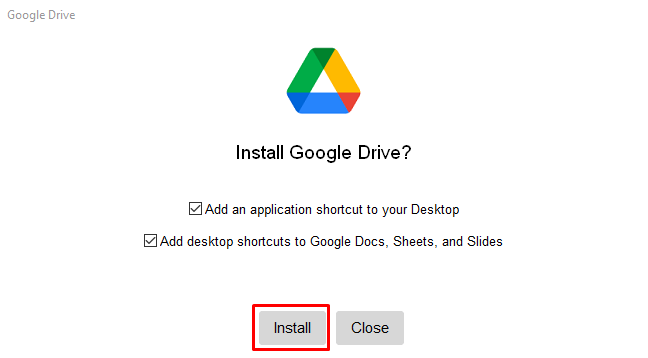
5. Setelah melakukan instalasi Google Drive for Desktop dengan sukses, klik Close.
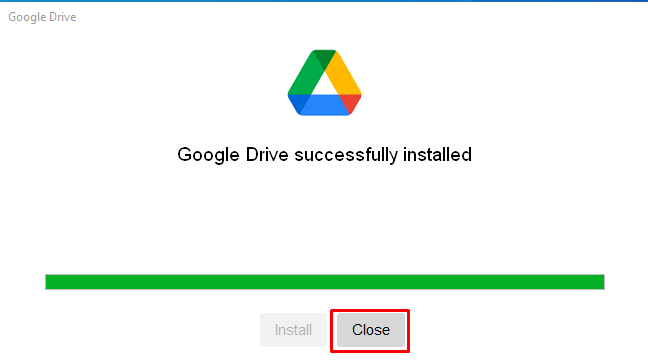
6. Klik “Sign in with browser” untuk melakukan login akun Google Drive yang akan dijadikan tertaut di dalam Google Drive for Desktop.
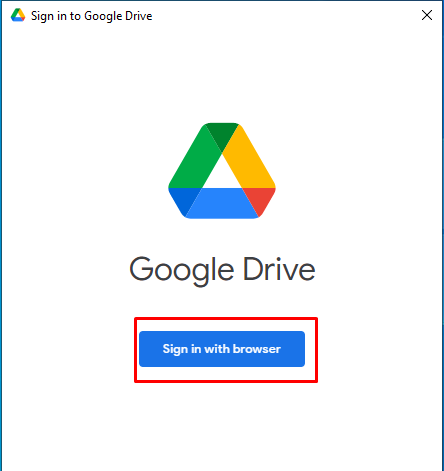
8. Pada tampilan browser yang berisi login akun Gmail, maka isikan email beserta password pada umumnya.
9. Klik Sign In untuk mengatifkan fitur Google Drive for Desktop terhadap akun tersebut.
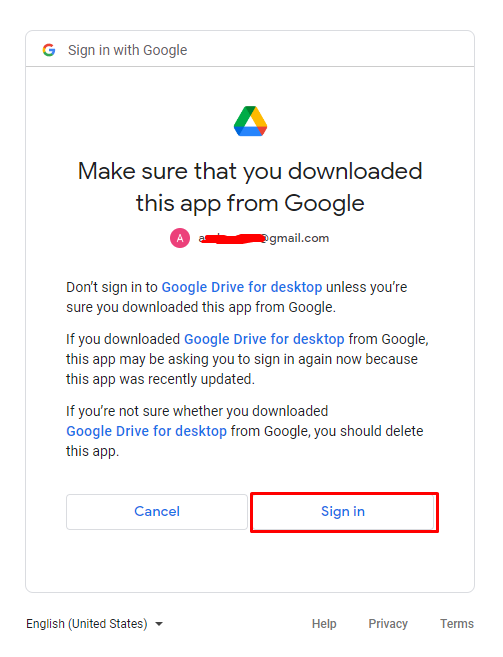
9. Apabila muncul tampilan sukses yang terdapat pada gambar di bawah, maka bisa menutupi web browser tersebut.
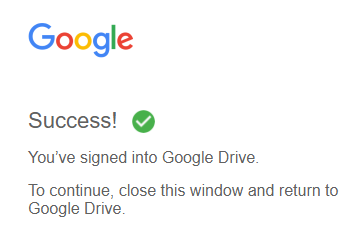
10. Untuk melihat akun Google Drive yang telah dimasukkan ke dalam sistem Google Drive for Deskop, maka klik ikon taskbar >>> logo Google Drive.
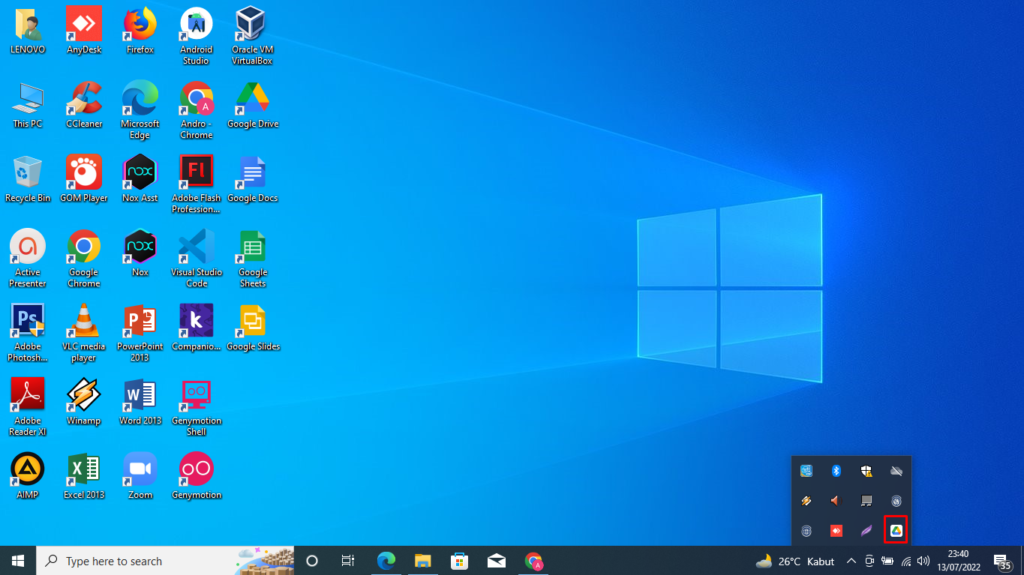
10. Pada tampilan ini, kamu bisa melihat segala aktivitas terhadap unggah file dari Storage Lokal ke Storage Google Drive atau unduh file Storage Google Drive ke Storage Lokal dan melihat notifikasi dari Google Drive itu sendiri.
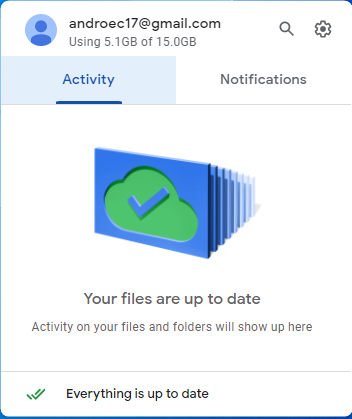
Selesai.
PENUTUP
Dengan adanya aplikasi Google Drive for Desktop, maka kamu bisa melakukan unggah file ke Google Drive tanpa membuka web browser lagi sehingga bisa menghemat waktu atau unduh file dari Google Drive ke Storage Lokal (HDD / SSD) di laptop atau PC.
Selain itu, aplikasi tersebut bisa digunakan untuk beberapa akun Google Drive secara bersamaan sehingga cocok untuk kamu yang banyak urusan yang berkaitan dengan bisnis, pendidikan, laporan, kerja yang berkaitan dengan kreatif, dan sebagainya dengan menggunakan masing-masing akun Google Drive ke dalam aplikasi tersebut.